แถบงานซึ่งอยู่ที่ด้านล่างของหน้าจอเป็นส่วนที่สำคัญที่สุดชิ้นหนึ่งของ Windows 10 ผู้ใช้หลายคนเริ่มพบข้อผิดพลาดกับ’แถบงาน’หลังจากอัปเดต Windows. ข้อผิดพลาดนี้ทำให้ทาสก์บาร์ใช้ไม่ได้ ไม่ว่าคุณจะไม่สามารถคลิกอะไรก็ได้ในแถบงาน ไทล์บนแถบงานจะหายไป หรือคุณจะไม่สามารถย้ายเคอร์เซอร์ไปไว้บนแถบงานได้
ปัญหานี้พบโดยผู้ใช้จำนวนมากและอาจเกิดจากสาเหตุหลายประการ มีหลายวิธีในการแก้ไขปัญหา’แถบงาน’เพื่อให้คุณสามารถเข้าถึงได้อย่างมีประสิทธิภาพโดยไม่พบข้อผิดพลาดใด ๆ แถบงานยังมี’เมนูค้นหา’ซึ่งใช้ไม่ได้ ดังนั้นจึงเป็นอุปสรรคสำคัญในการดำเนินการ
เราจะแนะนำการแก้ไขต่างๆ เพื่อแก้ไขข้อผิดพลาดของแถบงาน ปฏิบัติตามการแก้ไขตามลำดับที่กล่าวถึงเพื่อการแก้ปัญหาอย่างรวดเร็ว
1. อัปเดต Windows
เนื่องจากโดยทั่วไปจะพบข้อผิดพลาดหลังจากอัปเดต Windows จึงมีโอกาสสูงที่จะแก้ไขข้อผิดพลาดดังกล่าวในการอัปเดตครั้งต่อๆ ไป ดังนั้น คุณต้องตรวจสอบการอัปเดต Windows 10 ที่พร้อมใช้งาน และติดตั้ง หากมี
หากต้องการอัปเดต Windows ให้กด WINDOWS + I เพื่อเปิด”การตั้งค่า”ของระบบ จากนั้นคลิก”อัปเดตและความปลอดภัย”จากรายการตัวเลือก
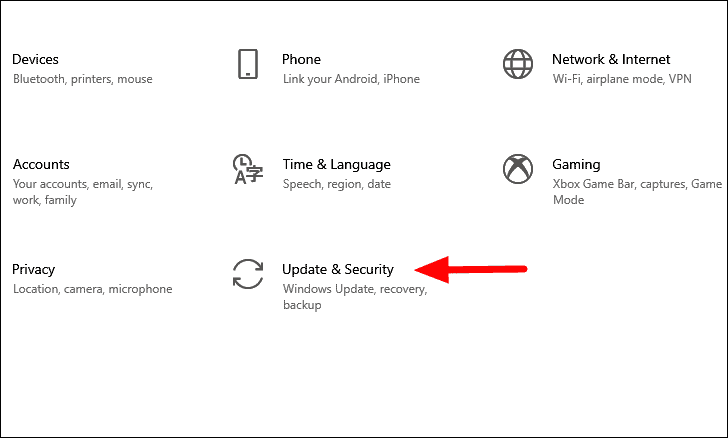
ในการตั้งค่า’อัปเดตและความปลอดภัย’แท็บ’Windows Update’จะเปิดขึ้นโดยค่าเริ่มต้น คุณจะพบตัวเลือก’ตรวจหาการอัปเดต’ทางด้านขวา คลิกเพื่อให้ Windows ค้นหาการอัปเดต ในกรณีที่มีการอัปเดต Windows จะดาวน์โหลดและติดตั้งลงในระบบของคุณ
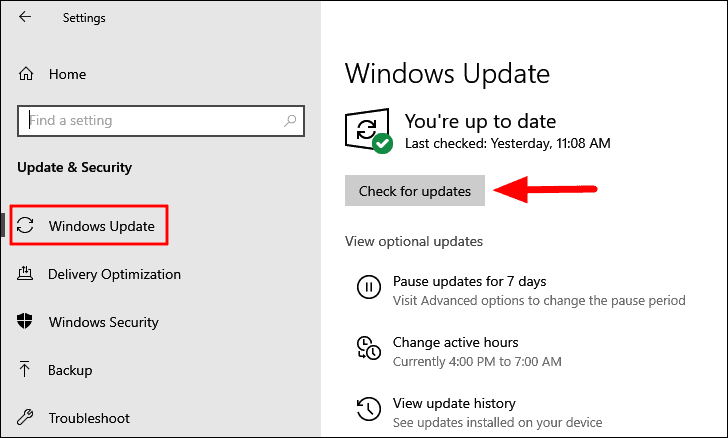
หลังจากอัปเดต Windows แล้ว ให้ตรวจสอบว่าคุณสามารถเข้าถึง”แถบงาน”ได้หรือไม่ ถ้าไม่ ย้ายไปแก้ไขถัดไป
2. รีสตาร์ท File Explorer
File Explorer คือระบบจัดการไฟล์บน Windows ที่ช่วยให้คุณเข้าถึงไฟล์และโฟลเดอร์ต่างๆ และฟังก์ชันอื่นๆ อีกหลายอย่าง’แถบงาน’เป็นส่วนหนึ่งของ’File Explorer’หากคุณพบข้อผิดพลาดกับทาสก์บาร์ การรีสตาร์ท file explorer อาจช่วยแก้ปัญหาได้ เนื่องจากระบบจะเริ่มทาสก์บาร์อีกครั้งด้วย
มีสามวิธีในการรีสตาร์ท’File Explorer ด้วย Task Manager, Command Prompt และการใช้ไฟล์ BAT เราจะพูดถึงทั้งหมดในส่วนต่อไปนี้ และคุณสามารถเลือกสิ่งที่คุณเห็นว่าเหมาะสมและสะดวกกว่า
รีสตาร์ท File Explorer ด้วย Task Manager
ตัวจัดการงานคือแอปพลิเคชันบน Windows 10 ที่ให้คุณตรวจสอบแอป กระบวนการ และบริการต่างๆ ที่ทำงานอยู่บนระบบและทำการเปลี่ยนแปลงได้
ในการรีสตาร์ท’File Explorer’ด้วย’Task Manager’ขั้นแรกให้กด CTRL + ALT + DEL และเลือก’Task Manager’จากรายการตัวเลือกที่แสดงบนหน้าจอ ในแท็บ”กระบวนการ”ของตัวจัดการงาน ให้ค้นหาตัวเลือก”Windows Explorer”เลือก จากนั้นคลิก”รีสตาร์ท”ที่มุมล่างขวา
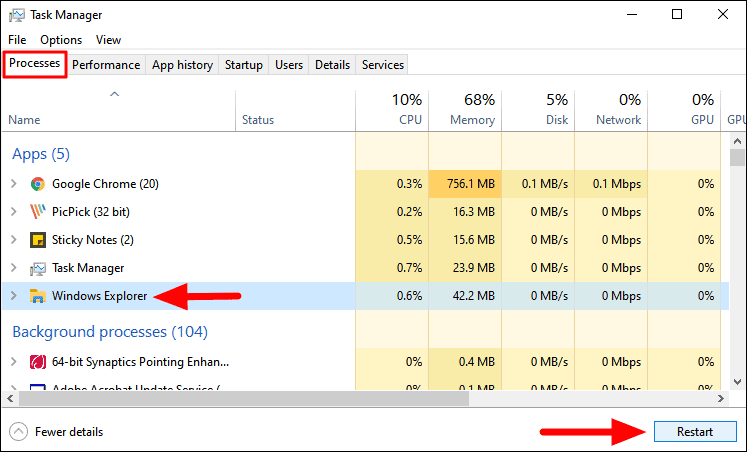
รีสตาร์ท File Explorer ด้วย Command Prompt
ในการรีสตาร์ท’File Explorer’ด้วย’Command Prompt’ให้ค้นหาใน’Start Menu’จากนั้นคลิกที่ผลการค้นหาเพื่อเปิดแอป คลิก”ใช่”ในช่องยืนยันที่ปรากฏขึ้น
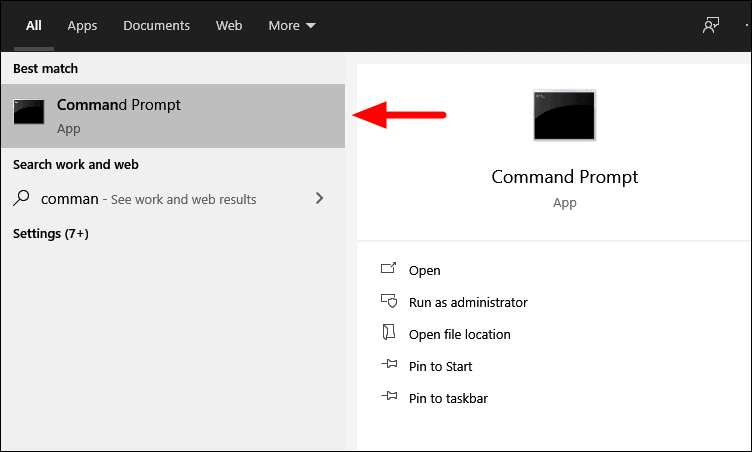
ในหน้าต่าง’Command Prompt’ให้พิมพ์หรือวางคำสั่งต่อไปนี้ จากนั้นกด ENTER เพื่อดำเนินการ
taskkill/f/im explorer.exeคำสั่งนี้จะสิ้นสุดงาน’File Explorer’
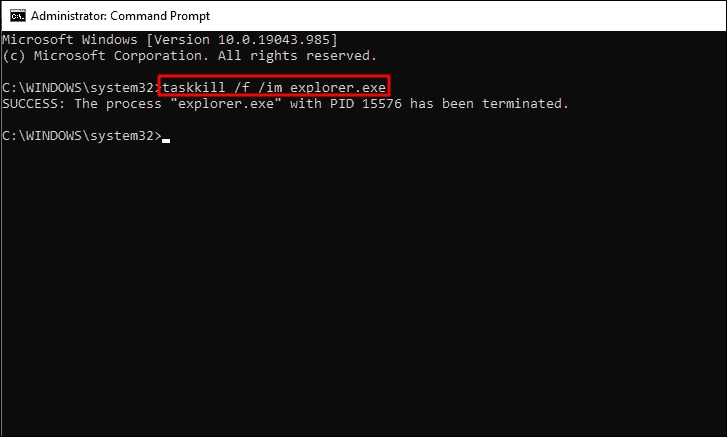
เมื่อคุณสิ้นสุดงาน”File Explorer”หน้าจอจะกะพริบและ”แถบงาน”อาจหายไปเป็นเวลาหนึ่งหรือสองวินาที ซึ่งเป็นการบ่งชี้ว่ากระบวนการนี้สิ้นสุดลงแล้ว
หลังจากงานสิ้นสุดลง ก็ถึงเวลาเริ่มต้นใหม่โดยใช้คำสั่งอื่น พิมพ์หรือวางคำสั่งต่อไปนี้ใน’Command Prompt’จากนั้นกด ENTER เพื่อรีสตาร์ท’File Explorer’
เริ่ม explorer.exe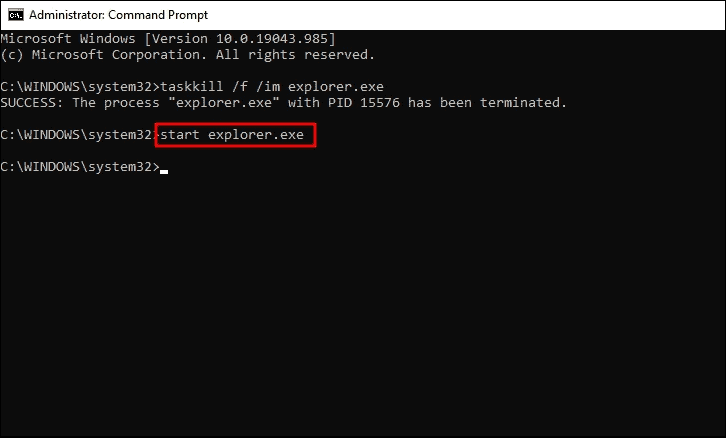
“File Explorer”จะรีสตาร์ททันทีหลังจากที่คุณรันคำสั่ง
รีสตาร์ท File Explorer ด้วยไฟล์ BAT
หากคุณมักพบปัญหาเกี่ยวกับ”แถบงาน”และการรีสตาร์ท”File Explorer”เป็นวิธีแก้ไข ถึงเวลาแล้วที่คุณจะเลือกใช้กระบวนการที่ง่ายกว่า เช่น ไฟล์ BAT ไฟล์ BAT ใช้สำหรับทำงานอัตโนมัติ ซึ่งช่วยประหยัดเวลาได้มาก
ในการรีสตาร์ท’File Explorer’ด้วยไฟล์’BAT’ให้ค้นหา’Notepad’ใน’Start Menu’จากนั้นคลิกที่ผลการค้นหาเพื่อเปิดแอป
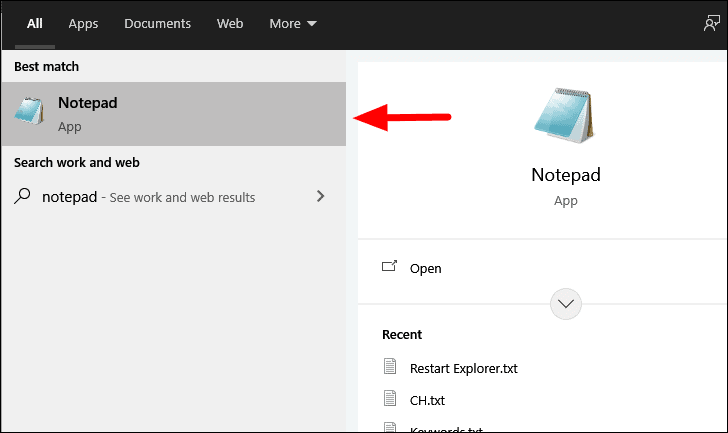
ถัดไป ป้อนคำสั่งต่อไปนี้ในแผ่นจดบันทึก
taskkill/f/IM explorer.exe
เริ่ม explorer.exe
ออกคำสั่งเหล่านี้เหมือนกับคำสั่งที่ใช้ก่อนหน้านี้ เนื่องจากจะรันผ่าน’Command Prompt’เท่านั้น อย่างไรก็ตาม คุณไม่จำเป็นต้องป้อนคำสั่งเพื่อสิ้นสุดและเริ่มต้นใหม่แยกกัน แทนที่จะทำเพียงแค่ 3 คลิกเท่านั้น
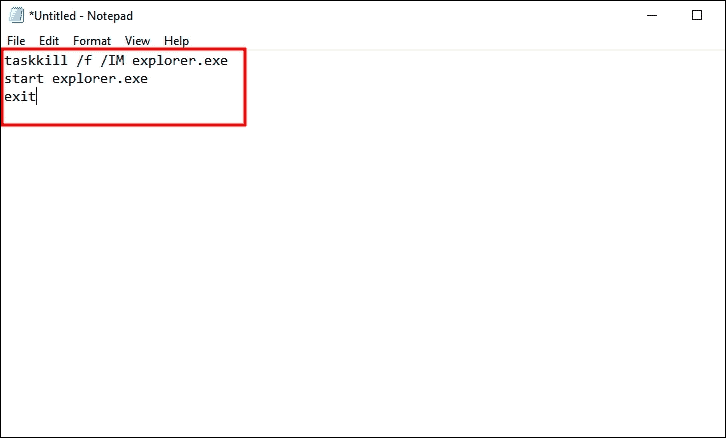
ถัดไป คลิกเมนู”ไฟล์”ที่มุมบนซ้ายและเลือก”บันทึก”จากเมนูแบบเลื่อนลง
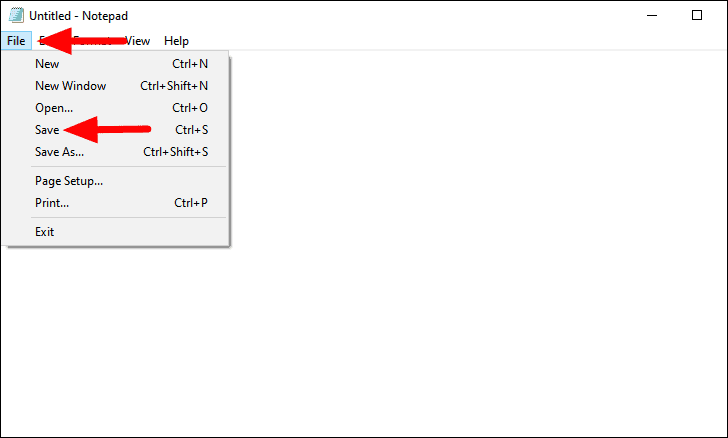
ป้อน’Restart Explorer.bat’เป็น’ชื่อไฟล์’และตรวจสอบให้แน่ใจว่าคุณได้เลือก’All Files’เป็น’Save as type’ชื่อที่เราแนะนำคือช่วยให้คุณระบุไฟล์ bat ได้อย่างง่ายดาย แม้ว่าคุณจะป้อนชื่อไฟล์อื่นๆ ได้ก็ตาม อย่างไรก็ตาม ตรวจสอบให้แน่ใจว่าคุณป้อนนามสกุลไฟล์’.bat’ในตอนท้าย สุดท้าย คลิก”บันทึก”ที่ด้านล่างเพื่อบันทึกไฟล์
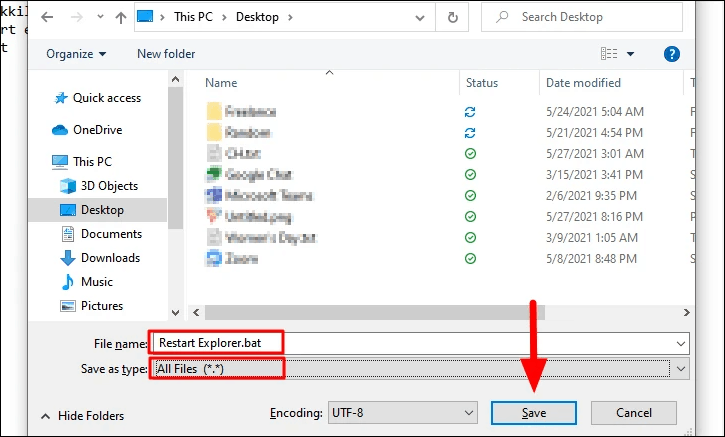
ตอนนี้ ค้นหาไฟล์’BAT’คลิกขวาที่ไฟล์ จากนั้นเลือก’เรียกใช้ในฐานะผู้ดูแลระบบ’จากเมนูบริบทเพื่อรีสตาร์ท’File Explorer’
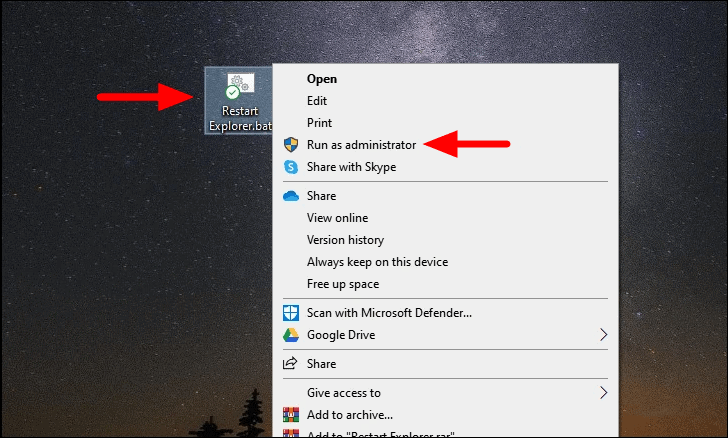
เมื่อรีสตาร์ท’File Explorer’คุณอาจสังเกตเห็นการเปลี่ยนแปลงชั่วขณะในจอแสดงผลซึ่งเป็นส่วนหนึ่งของกระบวนการ และคุณไม่จำเป็นต้องกังวลเกี่ยวกับเรื่องนี้
3. ลงทะเบียนแถบงานอีกครั้ง
หลายครั้งที่”แถบงาน”อาจถูกยกเลิกการลงทะเบียนจากระบบซึ่งอาจนำไปสู่ข้อผิดพลาดในการเข้าถึง หากนั่นคือสิ่งที่นำไปสู่ข้อผิดพลาด ก็ถึงเวลาลงทะเบียนใหม่ด้วย’Windows PowerShell’
หากต้องการลงทะเบียน”แถบงาน”อีกครั้ง ให้ค้นหา”PowerShell”ใน”เมนูเริ่ม”จากนั้นเปิดแอปจากผลการค้นหา
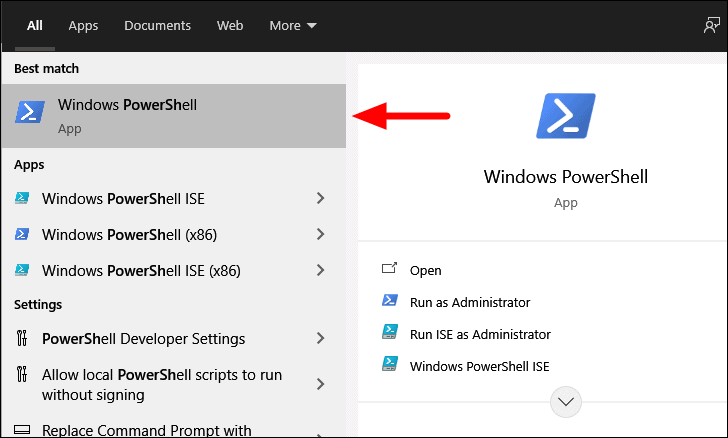
ในหน้าต่าง’Windows PowerShell’ให้พิมพ์หรือวางคำสั่งต่อไปนี้ จากนั้นกด ENTER
Get-AppXPackage-AllUsers | Foreach {Add-AppxPackage-DisableDevelopmentMode-ลงทะเบียน"$($_.InstallLocation)AppXManifest.xml"}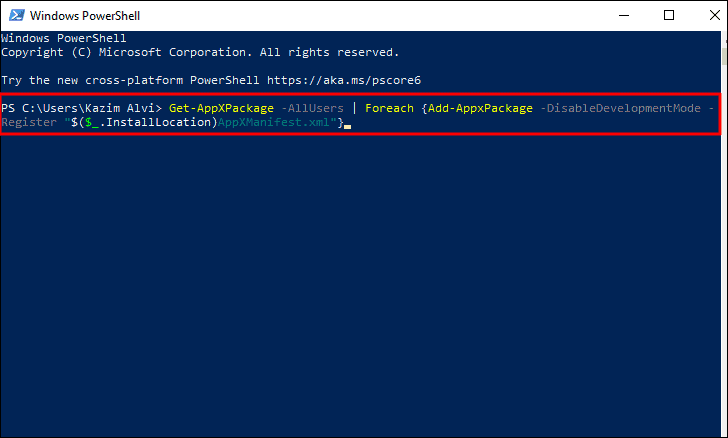
หลังจากที่คุณได้ดำเนินการตามคำสั่งข้างต้นแล้ว ให้เปิด’File Explorer’และตรวจสอบว่ามีการแสดง’Hidden Files’หรือไม่ หากไม่เป็นเช่นนั้น ให้คลิกที่เมนู”มุมมอง”ที่ด้านบนสุดในหน้าต่างตัวสำรวจไฟล์
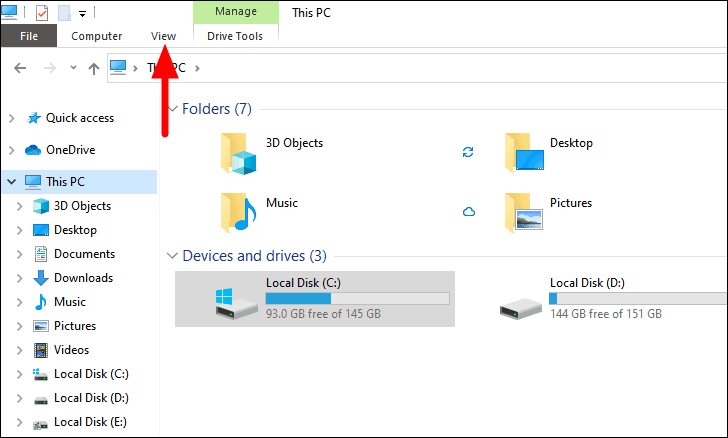
ถัดไป ให้เลือกช่องทำเครื่องหมาย”รายการที่ซ่อนอยู่”ในรายการตัวเลือกที่ปรากฏขึ้น
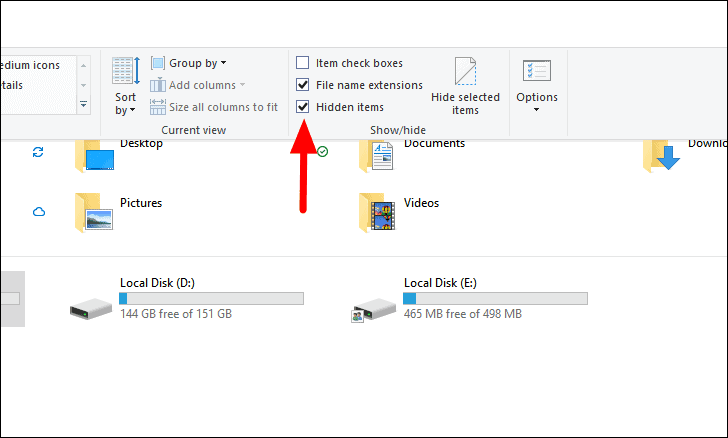
หลังจากที่คุณเปิดใช้งานการตั้งค่า”ไฟล์ที่ซ่อนอยู่”แล้ว ให้ไปที่เส้นทางต่อไปนี้’ชื่อผู้ใช้’ในที่อยู่ต่อไปนี้คือชื่อสำหรับบัญชีของคุณที่คุณลงชื่อเข้าใช้ใน Windows 10
C:\Users\\AppData\Local\ ถัดไป เลื่อนลงและค้นหาโฟลเดอร์’TileDataLayer’
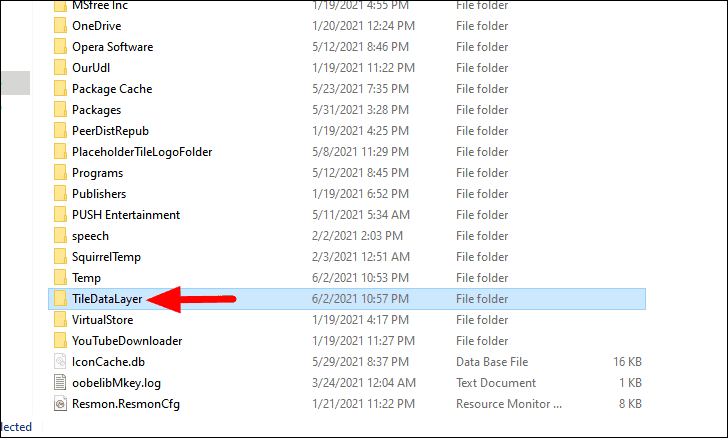
ตอนนี้ ให้คลิกขวาที่โฟลเดอร์และเลือก”ลบ”จากเมนูบริบท
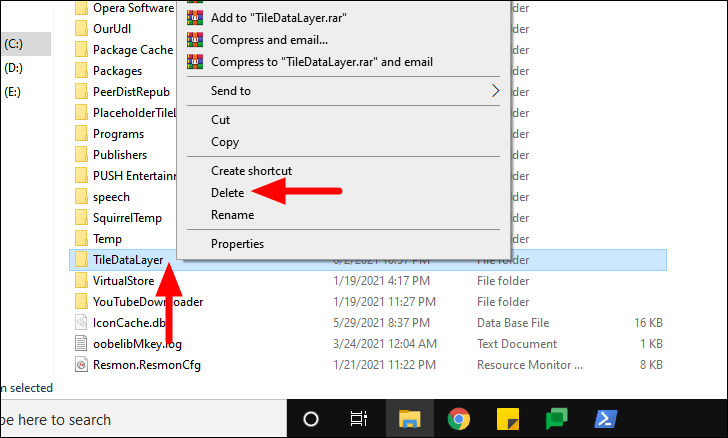
หลังจากที่คุณลบโฟลเดอร์แล้ว ให้รีสตาร์ทคอมพิวเตอร์และตรวจสอบว่าคุณสามารถเข้าถึง’แถบงาน’ได้หรือไม่ และไม่พบข้อผิดพลาดใดๆ ถ้าไม่ ย้ายไปแก้ไขถัดไป
4. ปิดใช้งานแอปที่ขัดแย้งกันไม่ให้เริ่มเมื่อเริ่มต้น
บางแอปอาจขัดแย้งกับการทำงานของ Windows ดังนั้นจึงทำให้เกิดข้อผิดพลาดในการเข้าถึง”แถบงาน”วิธีแก้ปัญหาง่ายๆ นี้คือการปิดใช้งานแอปไม่ให้เปิดเมื่อเริ่มต้น การดำเนินการนี้อาจต้องใช้การค้นคว้าเล็กน้อยเพื่อระบุแอปที่อาจทำให้เกิดข้อผิดพลาด เมื่อคุณเลือกรายการโปรดแล้ว ให้ปิดการใช้งาน
หากต้องการปิดไม่ให้เปิดแอปเมื่อเริ่มต้น ให้กด WINDOWS + I เพื่อเปิดใช้”การตั้งค่า”ของระบบ จากนั้นคลิกที่”แอป”
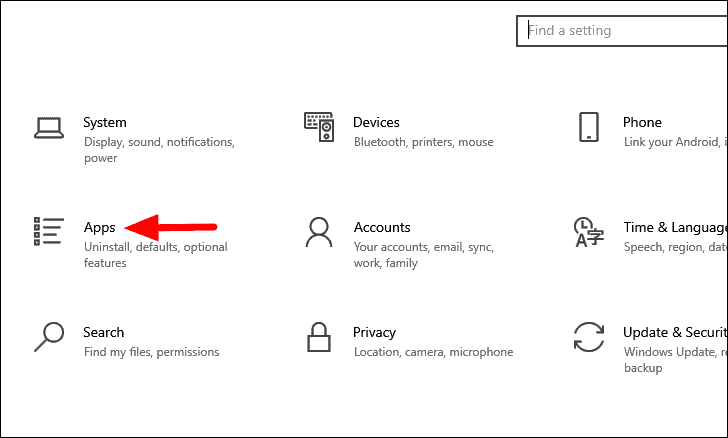
ในการตั้งค่า”แอป”แท็บ”แอปและคุณลักษณะ”จะเปิดขึ้นโดยค่าเริ่มต้น คุณจะเห็นแท็บหลายแท็บทางด้านซ้าย ให้เลือกตัวเลือก”เริ่มต้น”
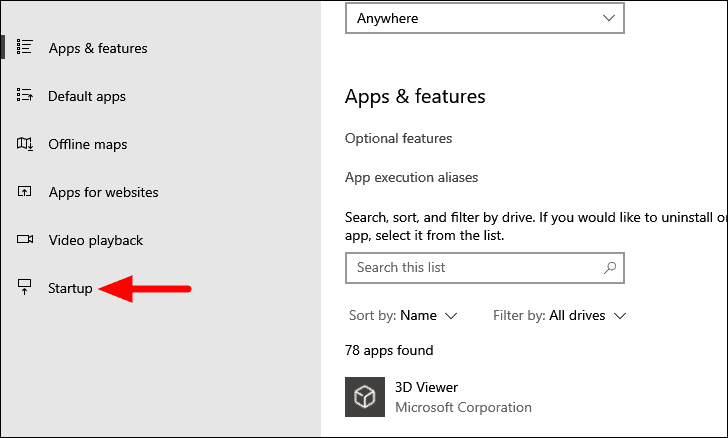
ในแท็บ”เริ่มต้น”แอปหลายรายการจะแสดงอยู่ทางด้านขวา รายการที่เปิดใช้งานเมื่อเริ่มต้นจะมีปุ่มสลับข้างๆ ในสถานะ”เปิด”หากต้องการปิดไม่ให้เปิดแอปเมื่อเริ่มต้น ให้คลิกปุ่มสลับข้างแอป
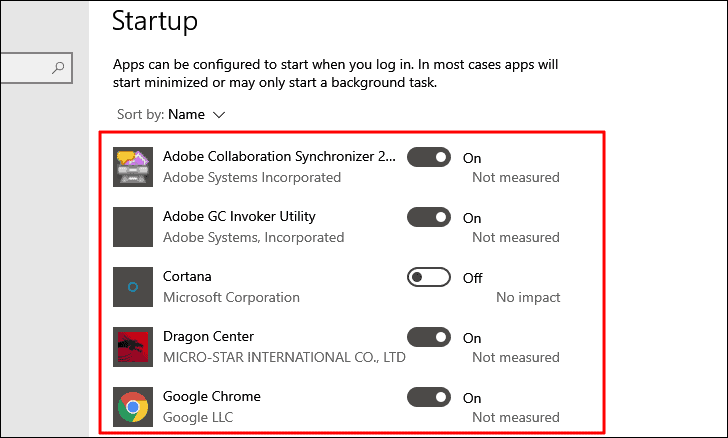
ตอนนี้ รีสตาร์ทคอมพิวเตอร์และตรวจสอบว่าข้อผิดพลาดกับ’แถบงาน’ได้รับการแก้ไขแล้วหรือไม่ ถ้าไม่ ย้ายไปแก้ไขถัดไป
5. เริ่มบริการระบุตัวตนของแอปพลิเคชัน
ผู้ใช้หลายคนรายงานว่าการเริ่มบริการ’Application Identity’ได้แก้ไขปัญหา’แถบงาน’สำหรับพวกเขา ดังนั้น คุณต้องลองดู เผื่อว่าวิธีแก้ไขข้างต้นไม่ได้ผล บริการนี้จะตรวจสอบตัวตนของแอป
ในการเริ่มบริการ’Application Identity’ให้กด WINDOWS + R เพื่อเปิดคำสั่ง’Run’ป้อน’services.msc’ในช่องค้นหา จากนั้นคลิกที่’ตกลง’หรือ กด ENTER เพื่อเปิดแอป”บริการ”
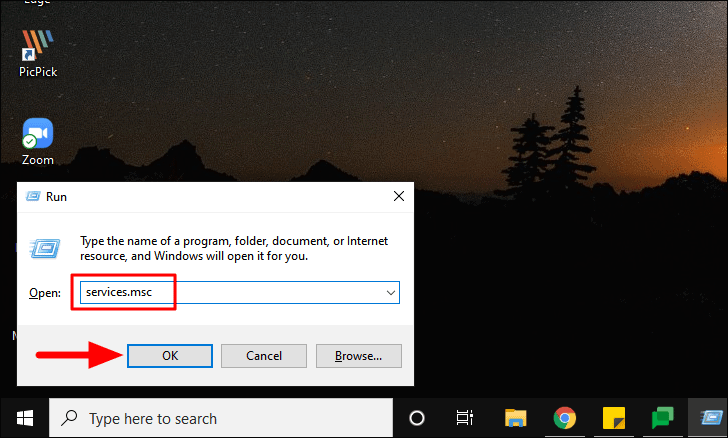
ในแอป’บริการ’ให้ค้นหาบริการ’ข้อมูลประจำตัวของแอปพลิเคชัน’คลิกขวาที่มันแล้วเลือก’เริ่ม’จากเมนูบริบท บริการต่างๆ ของที่นี่จะแสดงตามค่าเริ่มต้นโดยเรียงตามตัวอักษร ดังนั้น การค้นหาบริการใดบริการหนึ่งจึงไม่ใช่เรื่องยาก
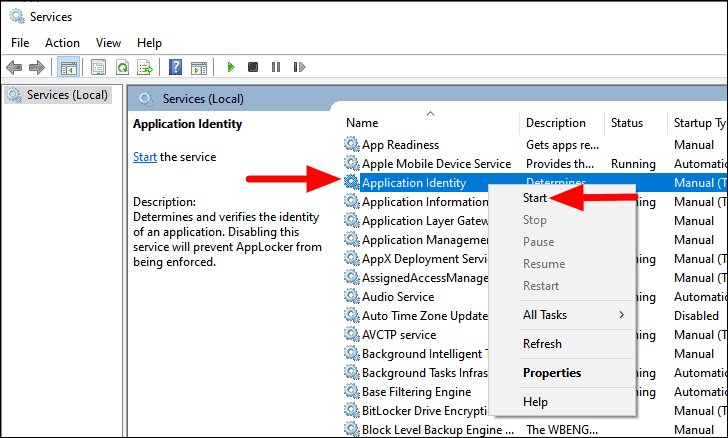
หลังจากเปิดใช้บริการแล้ว โปรดรอสักครู่แล้วรีสตาร์ทคอมพิวเตอร์ของคุณ ตอนนี้ ให้ตรวจสอบว่าปัญหาแถบงานได้รับการแก้ไขแล้วหรือคุณยังพบข้อผิดพลาดขณะพยายามเข้าถึง
6. เรียกใช้ SFC Scan
หากพบข้อผิดพลาดในการเข้าถึง”แถบงาน”เนื่องจากไฟล์ระบบเสียหาย ถึงเวลาที่คุณต้องเรียกใช้การสแกน SFC การสแกนนี้จะค้นหาไฟล์ระบบที่เสียหายและแทนที่ด้วยสำเนาที่แคชไว้
ในการเรียกใช้การสแกน SFC ให้ค้นหา’Command Prompt’ใน’Start Menu’คลิกขวาที่ผลการค้นหา จากนั้นเลือก’Run as administrator’จากเมนูบริบท คลิก”ใช่”ในช่องยืนยันที่ปรากฏขึ้น
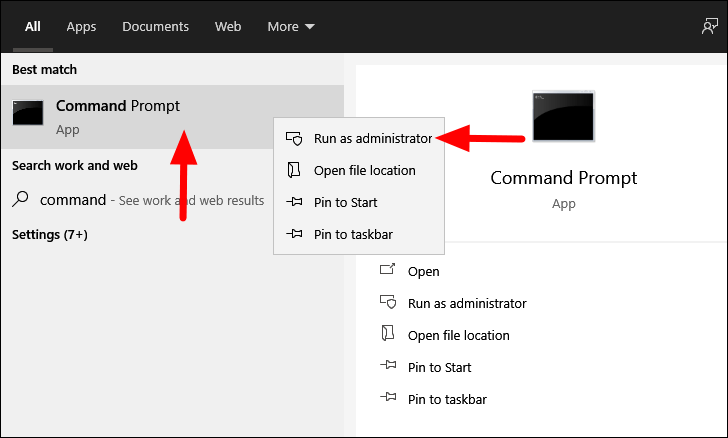
ใน’Command Prompt’ให้ป้อนคำสั่งต่อไปนี้แล้วกด ENTER เพื่อเรียกใช้การสแกน SFC
sfc/scannowการสแกนจะเริ่มในอีกสักครู่ และคุณจะได้รับแจ้งเช่นเดียวกัน
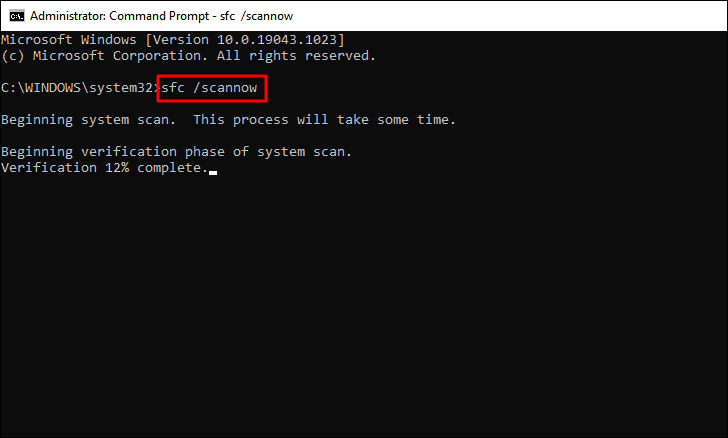
หลังจากการสแกนเสร็จสิ้น คุณจะได้รับแจ้งหากพบไฟล์ที่เสียหายและซ่อมแซม ตอนนี้ รีสตาร์ทระบบและตรวจสอบว่าปัญหากับแถบงานได้รับการแก้ไขแล้วหรือไม่
7. เข้าสู่ระบบด้วยบัญชีผู้ใช้อื่น
หากข้อมูลบางอย่างในระบบของคุณเสียหาย มีโอกาสสูงที่จะขัดแย้งกับองค์ประกอบอื่นๆ รวมถึง”แถบงาน”นี่คือเวลาที่’แถบงาน’แสดงข้อผิดพลาดและไม่สามารถเข้าถึงได้ ในการแก้ไขปัญหานี้ วิธีแก้ไขง่ายๆ คือลงชื่อเข้าใช้ด้วยบัญชีผู้ใช้อื่น ในกรณีที่คุณมี มิฉะนั้น คุณสามารถสร้างได้ทันทีและมักจะแก้ไขข้อผิดพลาดได้
ในการสร้างบัญชีผู้ใช้ใหม่ ให้กด WINDOWS + I เพื่อเปิดใช้”การตั้งค่า”ของระบบ จากนั้นเลือก”บัญชี”จากรายการตัวเลือก
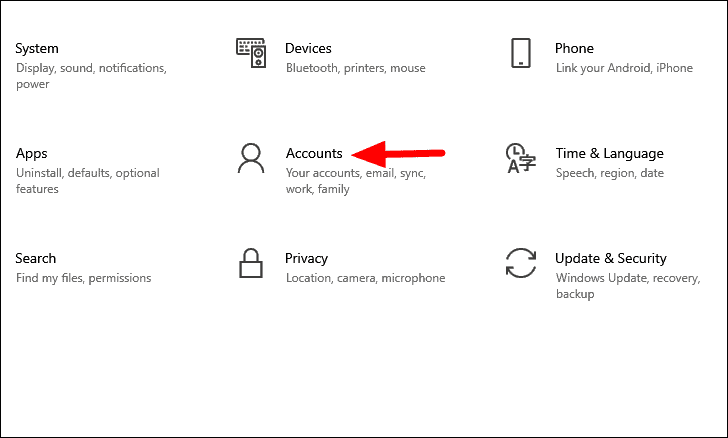
ในการตั้งค่า”บัญชี”คุณจะพบแท็บหลายแท็บทางด้านซ้าย เลือก”ครอบครัวและผู้ใช้รายอื่น”จากรายการ
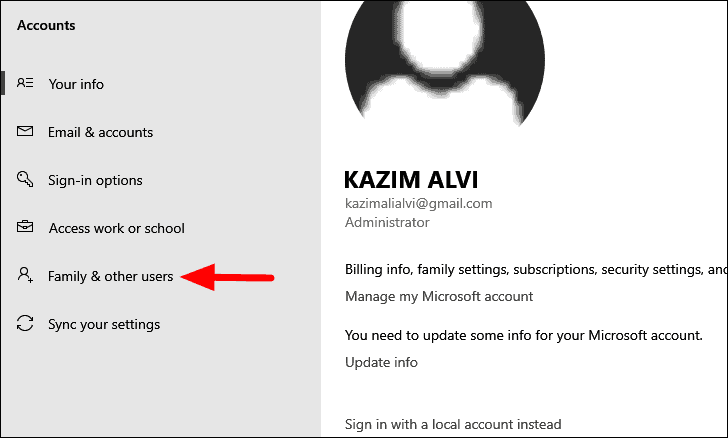
ถัดไป ให้คลิกที่ตัวเลือก”เพิ่มบุคคลอื่นในพีซีเครื่องนี้”ใต้”ผู้ใช้รายอื่น”
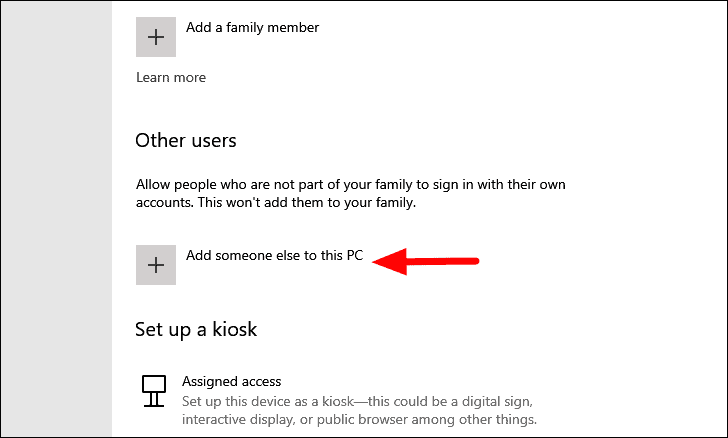
หน้าต่าง”บัญชี Microsoft”จะเปิดขึ้น ให้คลิกที่”ฉันไม่มีข้อมูลการลงชื่อเข้าใช้ของบุคคลนี้”
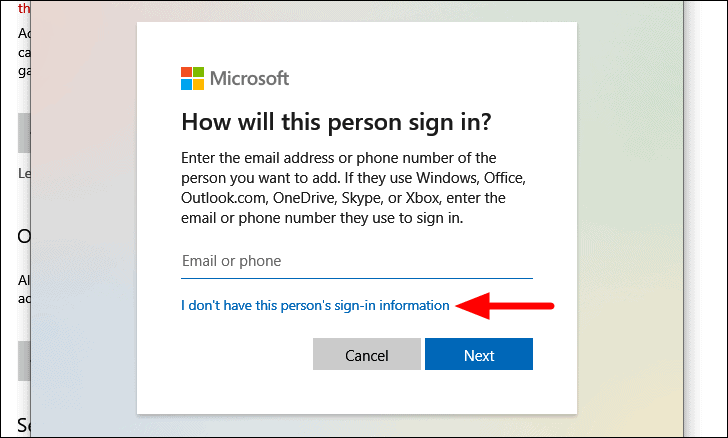
ในหน้าจอถัดไปที่ระบบขอให้คุณสร้างบัญชีผู้ใช้ ให้คลิกที่”เพิ่มผู้ใช้ที่ไม่มีบัญชี Microsoft”
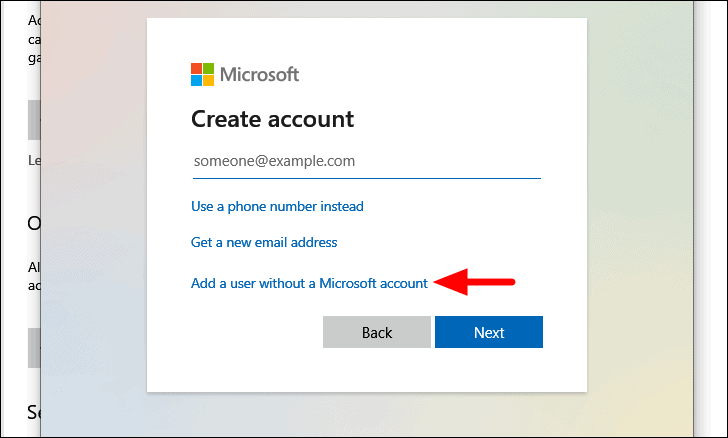
ระบบจะขอให้คุณป้อนชื่อผู้ใช้และรหัสผ่านสำหรับบัญชีใหม่ เมื่อคุณป้อนเสร็จแล้ว คุณจะถูกขอให้เลือกและตอบคำถามรักษาความปลอดภัยสามข้อ สุดท้าย ให้คลิกที่’ถัดไป’ที่ด้านล่างเพื่อสิ้นสุดขั้นตอนการสร้างบัญชี
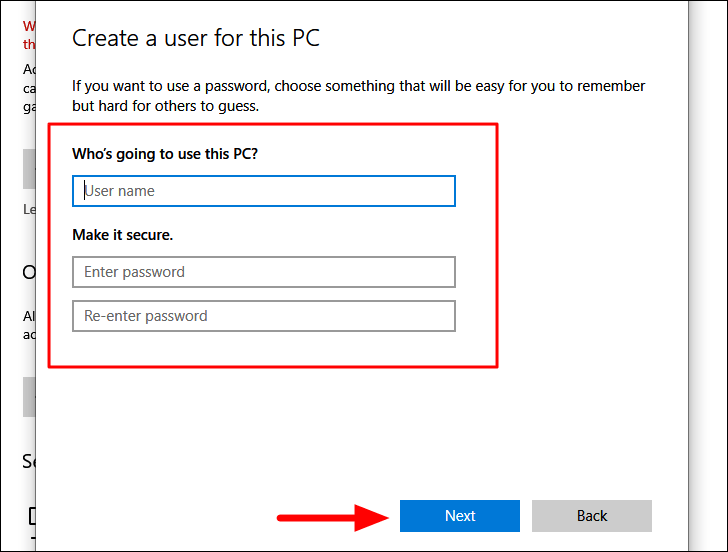
หลังจากสร้างบัญชีผู้ใช้ใหม่แล้ว ให้คลิกที่บัญชีนั้นแล้วเลือกตัวเลือก”เปลี่ยนประเภทบัญชี”ที่ปรากฏขึ้น
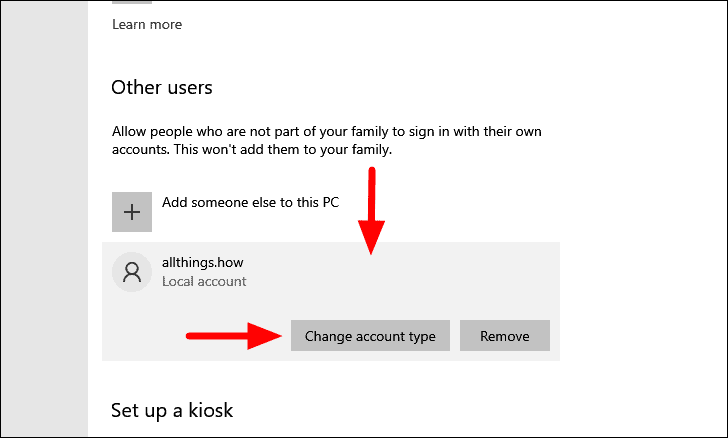
ในหน้าต่าง”เปลี่ยนประเภทบัญชี”ให้คลิกที่ช่องใต้”ประเภทบัญชี”เพื่อดูตัวเลือก
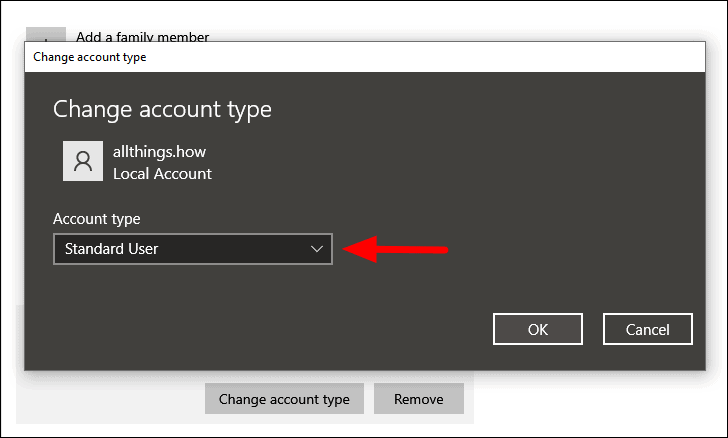
ถัดไป เลือก’ผู้ดูแลระบบ’จากเมนูแล้วคลิก’ตกลง’เพื่อใช้การเปลี่ยนแปลง
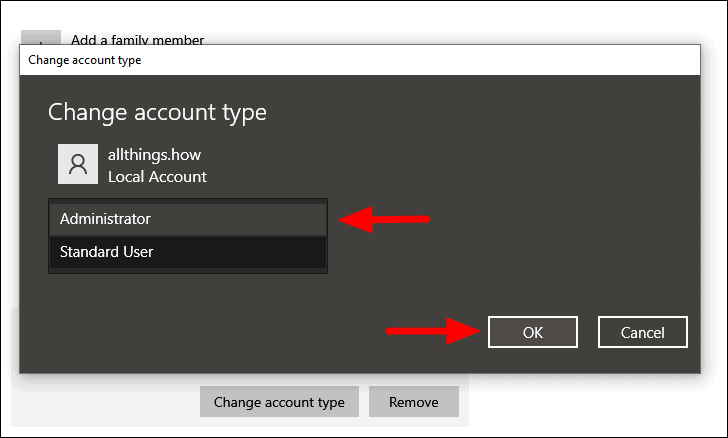
หลังจากที่คุณได้สร้างบัญชีผู้ใช้ใหม่และเปลี่ยนประเภทบัญชีผู้ใช้เป็นผู้ดูแลระบบ ก็ถึงเวลาที่คุณเข้าสู่ระบบด้วยบัญชีนั้น
ในการเข้าสู่ระบบด้วยบัญชีผู้ใช้ใหม่ ให้เปิด’เมนูเริ่ม’โดยกดปุ่ม WINDOWS หรือคลิกที่ไอคอน’Windows’ที่ด้านล่าง-มุมซ้ายของเดสก์ท็อป ใน”เมนูเริ่ม”ให้คลิกที่ตัวเลือก”บัญชี”ทางด้านซ้าย
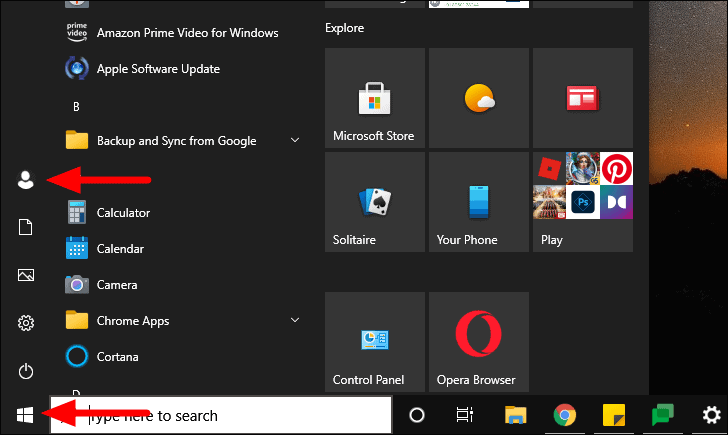
บัญชีที่สร้างใหม่จะปรากฏขึ้นพร้อมกับการตั้งค่าอื่นๆ ให้คลิกที่ชื่อบัญชีเพื่อออกจากระบบบัญชีนี้และลงชื่อเข้าใช้บัญชีนั้น
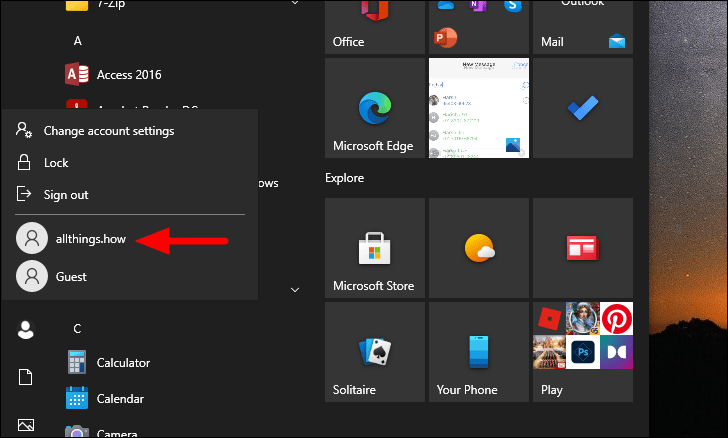
เมื่อคุณอยู่ในบัญชีผู้ใช้อื่น ให้ตรวจสอบว่า”แถบงาน”ทำงานได้ดีหรือไม่ และคุณไม่พบข้อผิดพลาดใดๆ ขณะพยายามเข้าถึง
8. เรียกใช้การคืนค่าระบบ
หากคุณเพิ่งพบข้อผิดพลาดหลังจากทำการเปลี่ยนแปลงบางอย่างในการตั้งค่าหรือติดตั้งโปรแกรมหรือแอปที่คุณจำไม่ได้’การคืนค่าระบบ’จะช่วยคุณได้ ช่วยให้คุณสามารถนำระบบของคุณกลับคืนสู่จุดที่คุณไม่พบปัญหาได้ทันเวลา
การคืนค่าระบบจะไม่ลบไฟล์ที่จัดเก็บไว้ในระบบ แต่อาจส่งผลต่อโปรแกรมและการตั้งค่าต่างๆ หลังจากที่คุณได้ เรียกใช้’System Restore’ ปัญหาเกี่ยวกับ’แถบงาน’จะได้รับการแก้ไข ทำให้คุณสามารถเข้าถึงได้อย่างมีประสิทธิภาพ
เมื่อ’แถบงาน’ทำงานได้อย่างสมบูรณ์ ตอนนี้คุณสามารถเข้าถึง’ถาดระบบ’,’แถบค้นหา’,’ทางลัด’ต่างๆ ที่ตรึงไว้ที่แถบงานท่ามกลางตัวเลือกอื่นๆ วิธีนี้ช่วยเพิ่มประสิทธิภาพการทำงานและช่วยให้มั่นใจว่าประสบการณ์ใช้งาน Windows 10 ของคุณยังคงเป็นไปตามที่ควรจะเป็น
